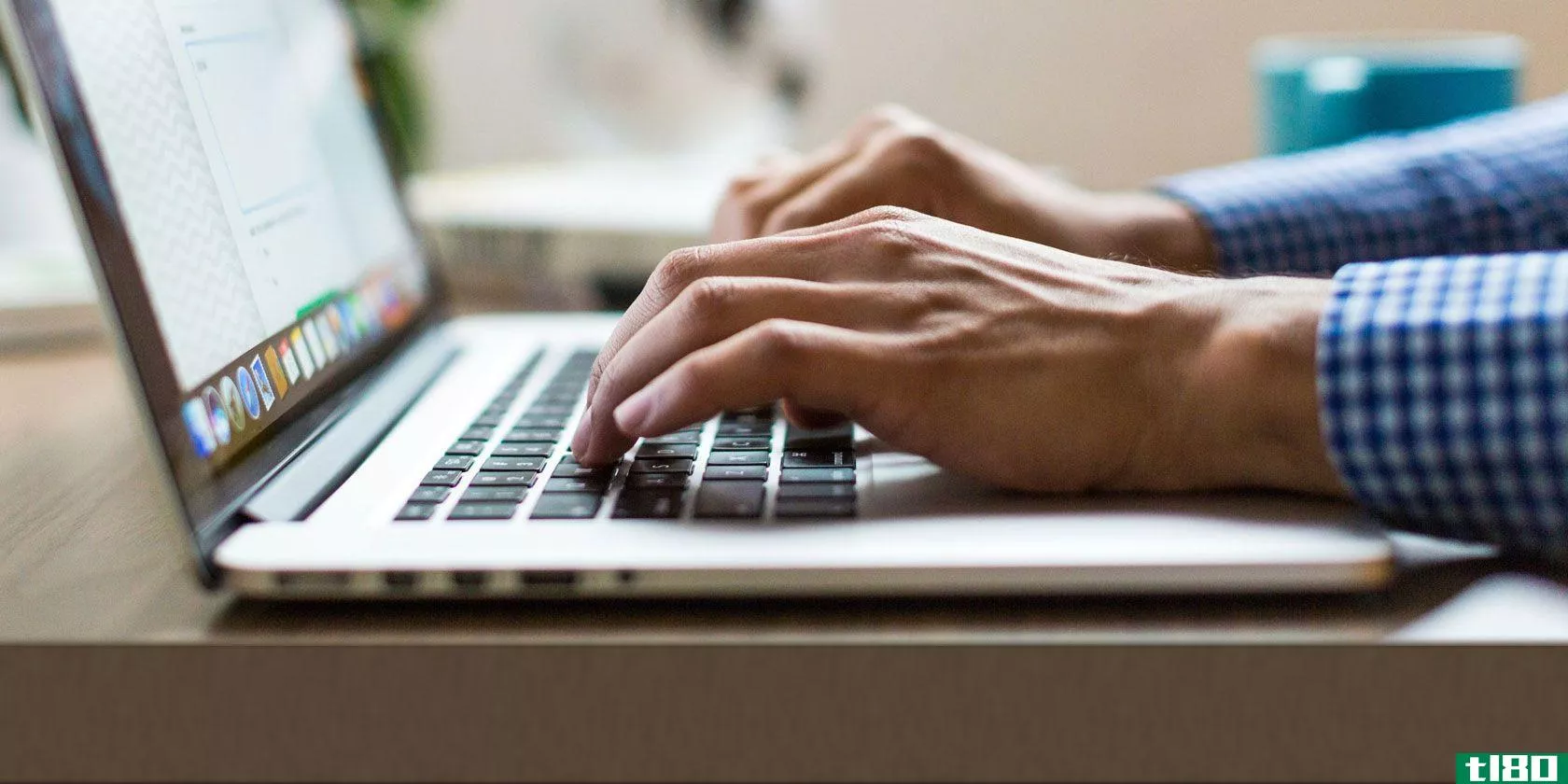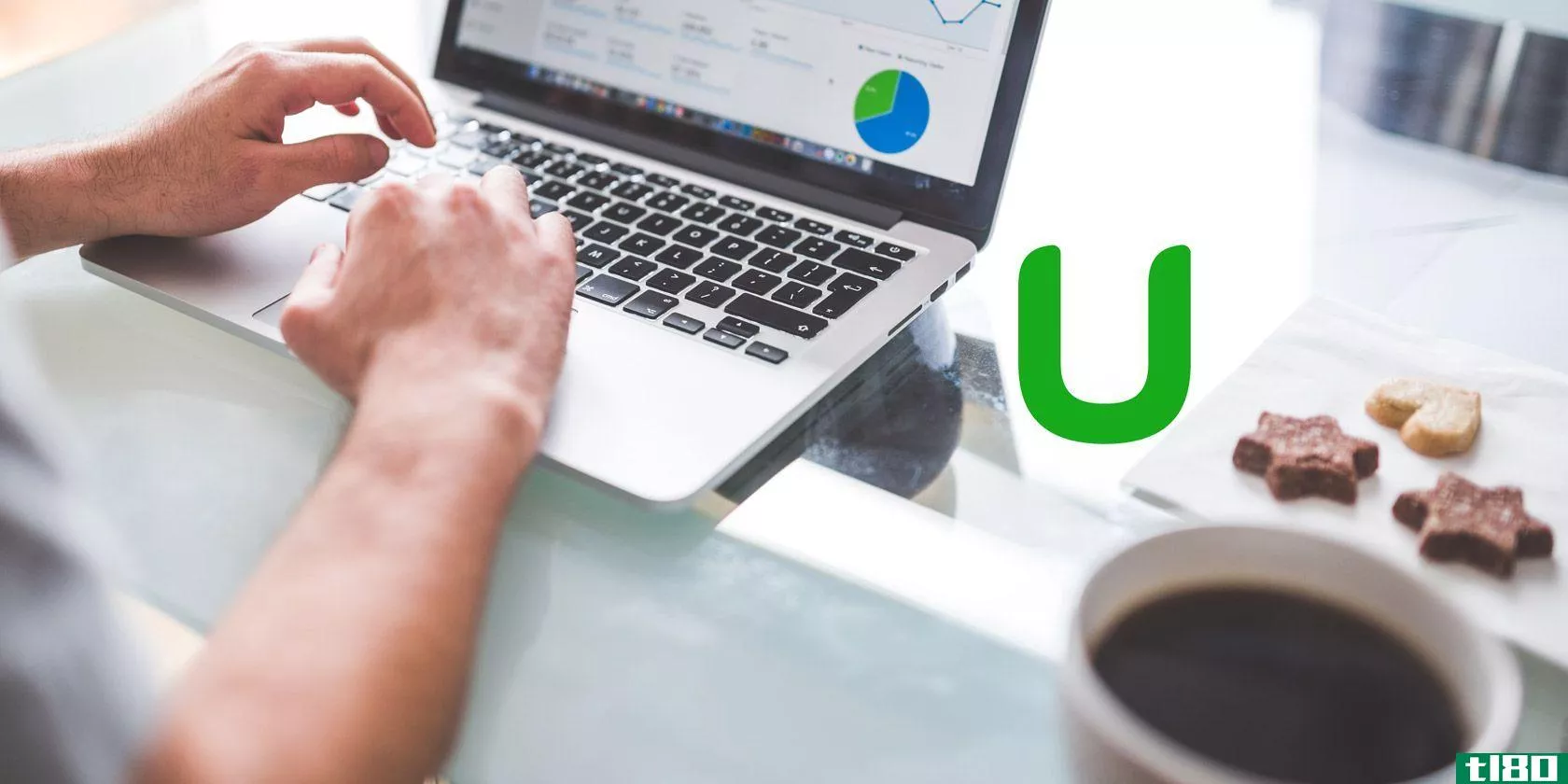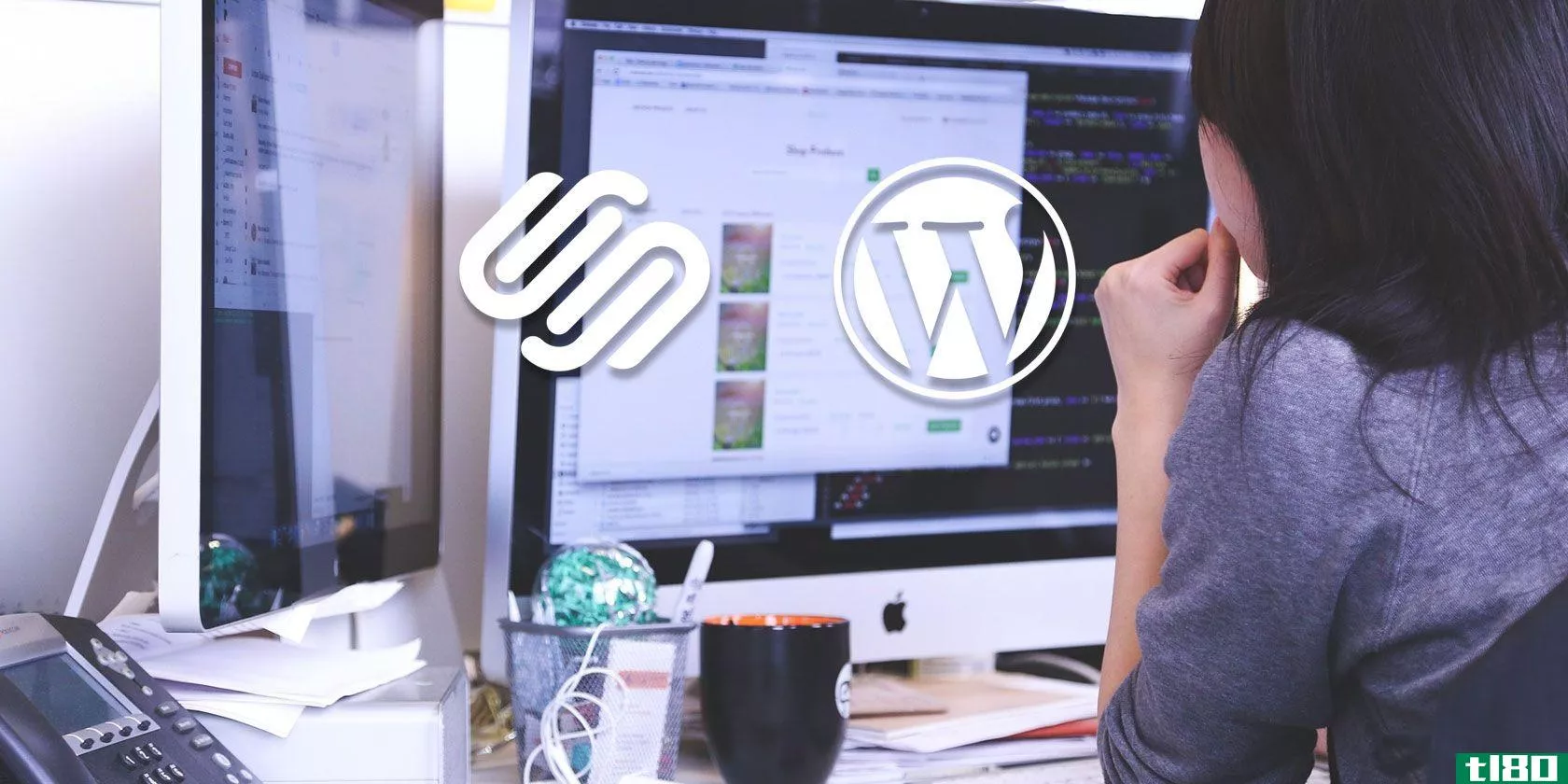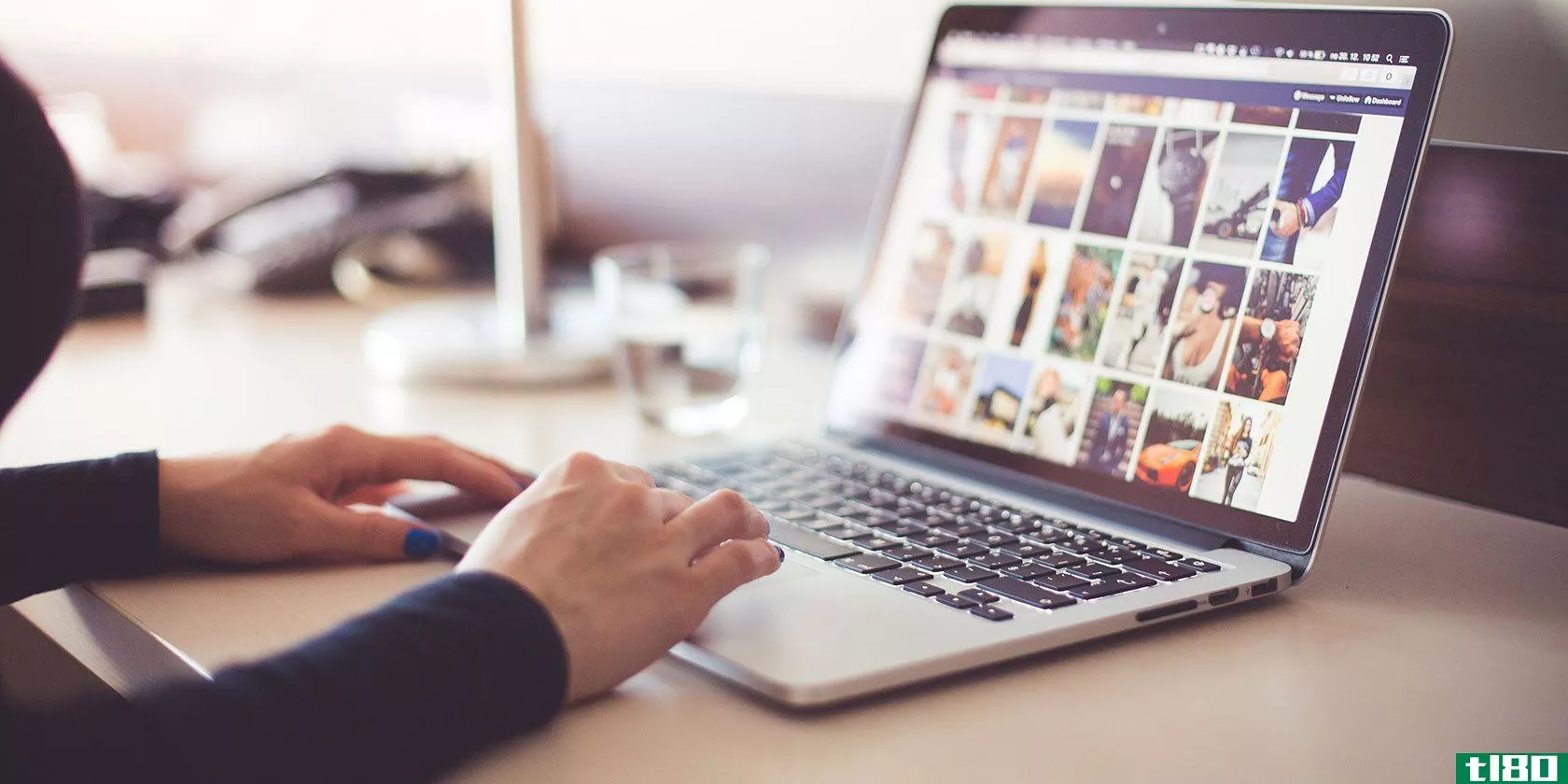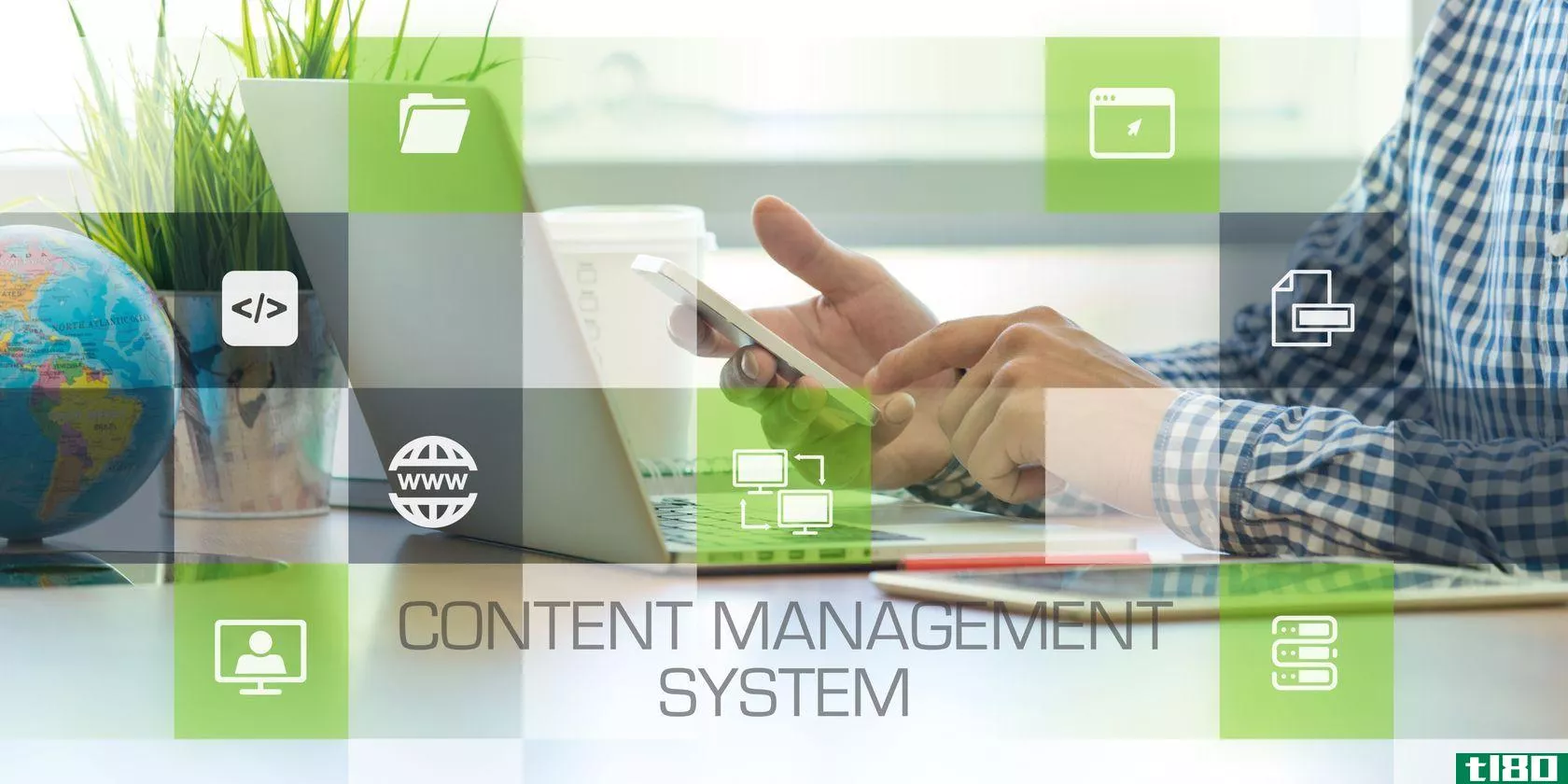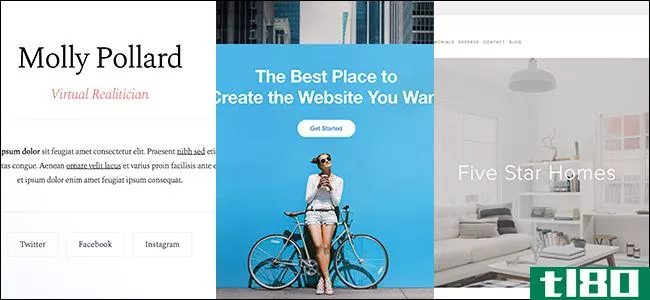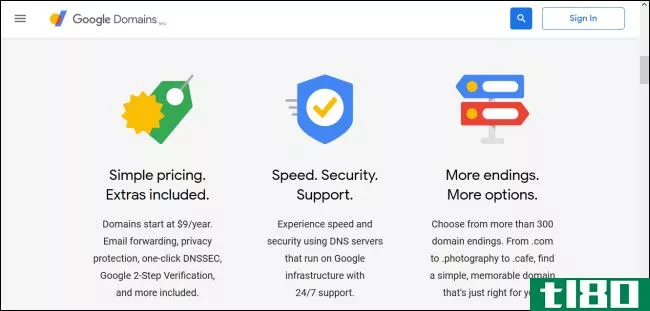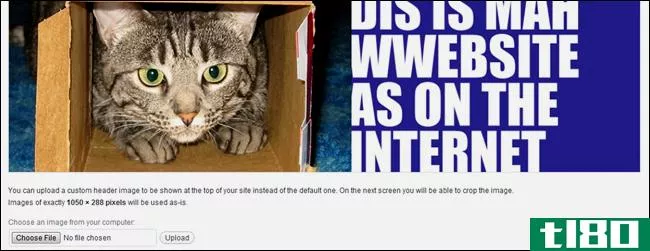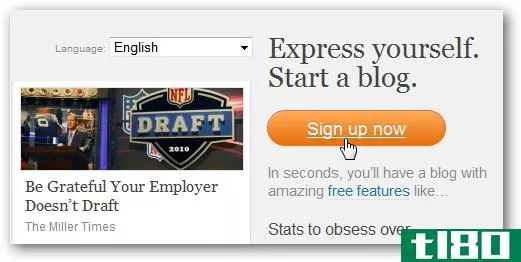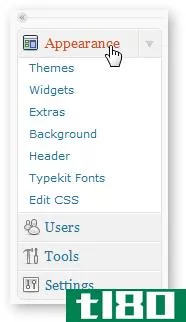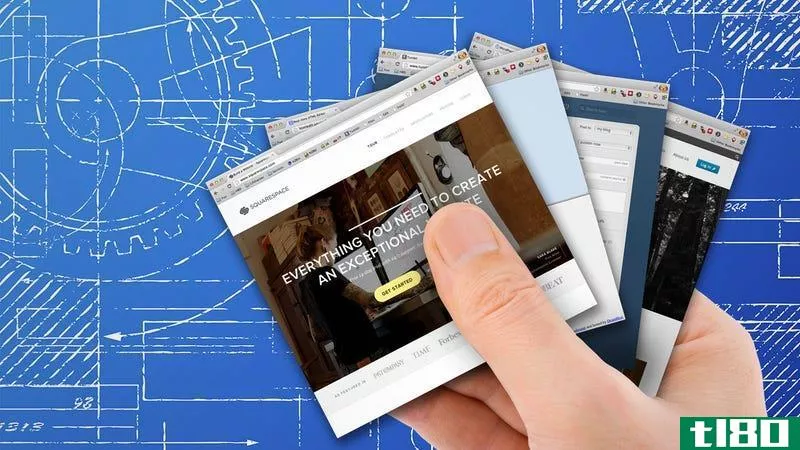用wordpress建立你的博客:终极指南
WordPress是世界上最强大的博客平台;互联网上几乎每三个站点中就有一个由WordPress提供支持。WordPress将站点内容与驱动站点的后端代码分开。这意味着您可以运行一个功能齐全的网站,而无需任何网络编程经验。

如果你以前从未运行过一个网站,我们强烈建议你省去自己的头痛,并支付一个管理的WordPress主机谁处理你的行政方面。对于这一点,它没有得到任何比WP引擎更好。
但是,如果你想尝试自己动手建立WordPress,本指南将带你从groundzero了解你需要知道的一切。
1wordpress简介
通过将页面内容从布局中分离出来,WordPress可以在每次有人访问您的站点时动态生成新的HTML文件。WordPress还负责将您的文章自动链接在一起,创建带有指向最新内容项的链接的侧边栏,以及管理存档。事实上,因为WordPress是通过HTML主题模板工作的,你可以下载这些模板,所以你永远不需要编写一行HTML代码——你所需要担心的只是编写实际内容和上传图片。WordPress负责网站编码,您只需提供内容。正是这种模板和内容的分离,开启了一个网站——博客——向全世界开放的世界。
为什么是wordpress?
尽管WordPress最常用于创建一个博客风格的网站——从技术上讲,它只是一系列带有特定发布日期和时间的文章——但它也可以很容易地适应静态网站,例如本地企业、艺术家组合,甚至是一个完整的在线购物网站。当你深入研究WordPress时,你会发现有一个WordPress插件可以创建任何你可能想到的网站。
WordPress不是唯一的CMS,那么为什么选择WordPress呢?简单:
- 它的功能很丰富,所以在基本安装中,你应该能够实现你想要的一切。如果您的特定需求缺少一些东西,很可能已经有一个插件为您处理了。结果是,你不需要编写任何代码。
- 它的成熟---创建于2003年,迄今为止已经有了很长的寿命,并继续在积极发展。这不是一个有缺陷的新测试版软件——它的稳定性令人难以置信。
- 很安全。与任何一款软件或操作系统一样,这些年来出现了一些严重的黑客攻击,但开发人员很快就掌握了它们。最新版本在有新版本可用时会有显著的警告,只要你定期检查你的博客并在需要时进行更新,你的博客被黑客攻击的可能性就很小。
还是不相信?
- 安装起来非常简单
- 有成千上万的插件可以添加功能
- 即时投资组合和照片驱动网站的即时图像和媒体管理
- 核心功能的简单编码使新手程序员可以很容易地在代码级别定制他们的博客——不过,在本指南中我将不讨论任何编码。
两者的区别wordpress.org网站以及wordpress.com网站
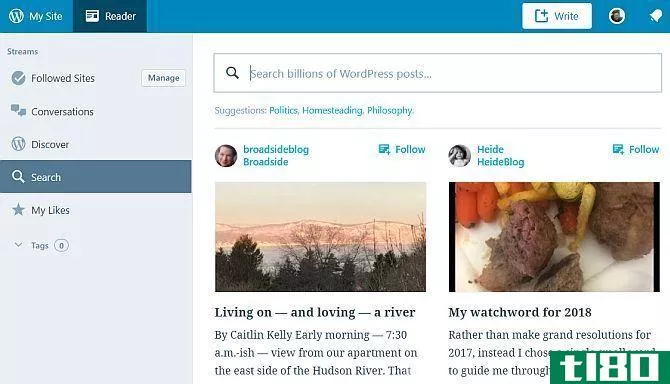
许多人对两者的区别感到困惑,这是可以理解的WordPress.com网站以及WordPress.org网站,在开始之前,让我们花点时间来回顾一下。
WordPress.com网站会给你一个免费的博客,托管在WordPress自己的服务器上。它最适合绝对的初学者——你不需要担心配置文件或数据库,一切都由你来处理。文字印刷机。com博客类似于Blogspot或Tumblr等任何其他在线博客服务。这是从WordPress开始的最简单的方法,但是它对你可以使用的插件和主题有很大的限制——基本上你可以从预先选择的样式和批准的插件的有限目录中进行选择。
WordPress.org网站另一方面,是一个站点,您可以从中下载自托管的WordPress系统并将其上载到自己的服务器。您需要一个能够运行PHP的服务器和一个基于MySQL的数据库。建立一个自我托管的博客有点困难(考虑5分钟而不是1分钟),但是你可以得到更多的自由去做你想做的事,定制你喜欢的方式,而且从一开始就很容易拥有你自己的域名。本指南的大部分内容将涉及自托管wordpress.org网站版本。
更让人困惑的是,许多网络主机会提供一次点击WordPress.org网站安装它将为您安装文件并设置数据库——因此您不需要配置任何东西!如果选择使用共享服务器作为主机,建议使用此选项。
需要网络托管吗?使用此链接可获得InMotion主机的WordPress主机服务的特别折扣!
域注意事项
如果你选择使用免费的wordpress.com网站博客选项,您的博客地址将something.wordpress.com(被称为“子域”)——你可以使用你自己的域名,但这是一个付费升级——在这一点上,你可以买你自己的主机。
它也值得考虑的未来-一个自由的子域wordpress.com网站现在开始写博客听起来不错,但是如果你的博客变得流行——或者你愿意——拥有自己的个人领域是最重要的。
我们将在本指南后面的“搜索引擎优化”一节中介绍这一点,但是如果您关心并想知道为什么您应该拥有自己的域,请现在跳过。
自托管wordpress的托管选项
预算网页托管是一个非常有竞争力的领域和选择有很大的不同,所以我会非常小心地选择你的主机。
让我先解释一下你需要知道和考虑的几个关键术语,然后再继续推荐我多年来亲自使用并可以衷心推荐的提供商。
CPanel:这是一个行业标准的软件,可以控制你的主机,比如设置邮件帐户或数据库。它可能需要一段时间来学习,但它是大多数主机的默认设置,因此当您使用过它一次时,您将了解所有内容。它通常还包含一个名为Fantastico的模块,它是WordPress和其他web应用程序的一站式安装程序:只需输入站点名称、密码等,它就会为您执行安装过程中的复杂部分。
带宽vs.速度:大多数廉价主机都会以“无限”的存储空间和带宽来吸引你,这意味着你的用户可以随意下载或浏览你的博客,而不必为你的主机账单支付额外费用。实际上,这完全被你的网站的运行速度所抵消——所以即使你的网站不断下载,它也会非常慢,以至于在一个月的时间里,实际使用的带宽是最小的。所以不要被这些空洞的承诺所愚弄。
对于主机存储的使用也有严格的条款和条件——你可能会想,有了无限的存储空间,你也可以在那里备份你的整个电脑,对吧?但这通常是被禁止的,存储只能用于“与网站特别相关的文件”。简而言之,无限带宽是一种误导,所以当你在一台主机上看到“无限带宽”时,就用“慢速”来代替“无限带宽”。
免费域名:预算主机将收取保费每个月,但提供一个“免费域名”当你打开你的帐户。如果你想在其他地方购买这个免费域名,可能只需要花8美元,所以一定要把它考虑到你的成本计算中。基本上:一个免费的域名不值得大喊大叫。
附加域:如果你认为无限主机可以添加任意多的域,那就可以原谅了,但事实并非总是如此。对于我在下面提到的一个主机,额外的域需要在实际域注册费的基础上每年30美元/域。
数据库:有些主机将允许您访问标准数据库,而有些主机将提供一个单独的“托管数据库”,这意味着它位于单独的远程服务器上。用WordPress手动设置托管数据库比较困难,我花了几个小时才弄明白为什么我的新WordPress在第一次尝试时就不安装了。当然,您可以通过使用主机的特殊应用程序安装程序(Fantastico或类似的安装程序)来解决这个问题,但是我更喜欢使用我自己的WordPress的干净副本。
CPU周期:对于预算共享主机,任何一台服务器上都有大量用户。这意味着,虽然您的带宽或存储可能是无限的,但您的CPU周期肯定不是无限的。有好几次我试着在共享主机上运行一些新的WordPress插件,结果却被及时地发送了一封警告信,说CPU周期跳了,如果我不采取措施,我的帐户将在几天内被终止。
wordpress托管建议
在这一点上,如果你还没有托管服务,你应该考虑一个。没有服务器就不能运行WordPress网站,支付托管服务的费用要比托管自己的web服务器容易得多。
我们不在本文中提出建议,而是向您介绍我们专门收集的最佳WordPress托管提供商。找一个WordPress的主持人,让你的钱得到最好的回报。
如何安装wordpress
正如我提到的,您可以使用主机附带的标准Fantastico安装程序为您设置新的WordPress,也可以下载并尝试自己安装。老实说,我建议你两个都试试,因为下载和FTPing文件是一个很好的实践,你有机会看看WordPress背后的目录和文件结构。您还需要建立一个新的数据库供WordPress使用,因此这是了解CPanel的来龙去脉的好方法。
我不想重复那些已经存在的重要信息,我将向您指出WordPress codex的方向,其中包含使用行业标准Cpanel设置WordPress的完整说明。
对于胆小或不耐烦的人,点击Fantastico安装程序按钮,选择用户名和密码。戈达迪的自有品牌软件中心也大同小异。
WordPress安装的管理面板可以随时访问域名:domain.com/wp-管理员,但如果你已经登录,你应该看到一个管理栏在屏幕顶部时,查看任何非管理部分你的博客。
2关键概念
WordPress经过几年的发展已经包含了各种各样的内容类型,并且已经开发出了自己的术语,所以在跳过它之前先了解一下这一点是有益的。
以下是继续本指南之前您需要了解的内容:
帖子:这是最基本的内容类型,将形成你的博客的大部分。文章由标题、内容文本本身、发布日期、类别、标记和相关附件(如图片)组成。博客文章通常是按时间顺序显示的,最新的文章最先出现。每月自动生成档案,以及你最新文章的RSS提要。
页面:创建这些页面是为了保存站点的静态内容,这些内容不应该有发布日期,比如关于我,或者联系人表单。它们也不需要被标记或分类,当用户浏览你的博客档案时也不包括在内。一般来说,你会使用网页的内容,你想从头版链接到任何时候。页面也可以是分层的。
分类:对文章进行分类的通用术语。文章可以有一个或多个类别,当用户浏览一个类别存档时,他们将看到该特定类别中所有文章的列表。如果您的博客需要,您还可以指定子类别来创建层次结构。虽然系统本身不会强迫你分类,但分类并不是真正可选的——如果你没有对某个东西进行分类,它会为你指定一个默认的“未分类”类别。
标签:标签应该比类别更具体地描述文章,搜索引擎可以使用标签来考虑页面相关性。它们允许您创建“标签云”小部件,还具有类似于类别的归档页面。它们不是必需的,但是推荐的。不知道如何标记你的帖子?一个很好的例子是一个食谱博客,里面有面包、主菜、开胃菜、甜点等的类别。然后每个食谱都可能被标记上配料,这样用户就可以查看所有的面包食谱,或者查看所有用面粉**(标记)的食谱。
小部件:你可以在不同的地方添加到你的博客中的一些功能块,这取决于你的主题是否支持它们——通常它们会放在侧边栏中。他们真的什么都能做,我以后再解释。
Permalinks:这意味着访问页面的URL。默认情况下,某个博客文章的永久链接可能看起来像
yourdomain.com/?id=12345显然,这看起来不太好。稍后,我将解释如何将其更改为“pretty permalinks”形式yourdomain.com/deliciou**read-食谱。
评论:现在博客的标准票价,但你可以关掉它们。默认情况下,页面不能评论,只能评论博客文章。
主题:你的博客是如何显示的,WordPress拥有所有系统中最免费的主题——实际上有成千上万的主题可供选择。选择一个可能很容易,也可能是一场噩梦——所以这本书的一整节都在讨论这个问题。请参阅右侧大多数主题的关键元素。
菜单:WordPressVersion3的一个新添加,允许您在整个主题中创建自定义菜单(假设它支持它们)。我们将在稍后更详细地研究此功能,但请注意,许多主题尚未更新以包含此功能。
特色图片:允许您简单而轻松地为帖子指定关联的图片。设置后,支持特色图片的主题将自动在文章摘录旁边或整个主题的不同位置显示图片。在文章标题旁边添加视觉提示会大大增加读者点击阅读文章的可能性。如果你的主题不直接支持特色图片,不用担心——我将在本书后面的部分向你展示,当我们涉足一点主题编辑时,你如何在自己身上添加这个功能。
wordpress的基本步骤
尽管著名的5分钟安装从一开始就为您提供了一个完全正常工作的WordPress系统,但在执行其他操作之前,我建议您采取一些步骤。
启用Aki**et垃圾邮件控制:你会惊讶于垃圾邮件发送者可以多么快地找到你的博客,并开始评论垃圾邮件。我曾经让一个博客处于基本安装状态,不到一周,它就获得了100条评论通知,内容是“helloworld!”发布。首先注册一个Aki**et API密钥,然后激活Aki**et插件并配置API密钥。这将自动捕捉大多数垃圾邮件评论,可以迅速压倒你。
编辑网站标语。在初始安装之后,你的主页将显示一个“只是另一个WordPress站点”的标语。转到“常规设置”屏幕更改此设置,不要忘记保存。
启用漂亮的永久链接。从“设置”>;“永久链接”页面,您可以选择新的URL样式,以便您的URL对他们有意义。你可以自定义这个你喜欢。
选择wordpress主题
与任何最流行的系统一样,人们会试图利用不知情的用户。对于WordPress来说,这是以主题代码中隐藏链接的形式出现的——通常指向内容可疑的网站,并且以这样一种方式编码:如果你试图删除它们,主题就会中断。
小心从随机网站下载免费主题。这在道德上是一个灰色地带——一些主题设计师靠卖这些链接来赚取广告费为生,因此可以免费把主题给你。如果主题来自一个有声望的设计师——通常你会从设计师的网站而不是主题收集网站下载这些——那么我建议你把链接留在那里,或者付钱给设计师把它删除(他们通常提供这是一项高级服务)。否则,我会说坚持使用WordPress托管的主题存档wordpress.org网站,因为主题已经过审查,背后有一个强大的社区。在谷歌搜索“免费WordPress主题”时要小心。
最近,一些主题甚至嵌入了恶意软件,这会把你的网站变成一个垃圾邮件机器,我亲眼看到了这种情况的影响——最坏的情况是导致1000美元的带宽超期收费,因为受损的服务器正在以惊人的速度发送垃圾邮件。所以我再说一遍,永远不要从一个不知名的网站下载,尤其是你在谷歌搜索“免费wordpress主题”后发现的东西。
安全下载wordpress主题的地方
官方的WordPress主题档案:如果你不知道,你可以使用WordPress管理屏幕来访问它,而不是访问实际的站点。只需选择“外观”>;“主题”>;“安装主题”,然后搜索关键字或按主题的标记筛选即可。
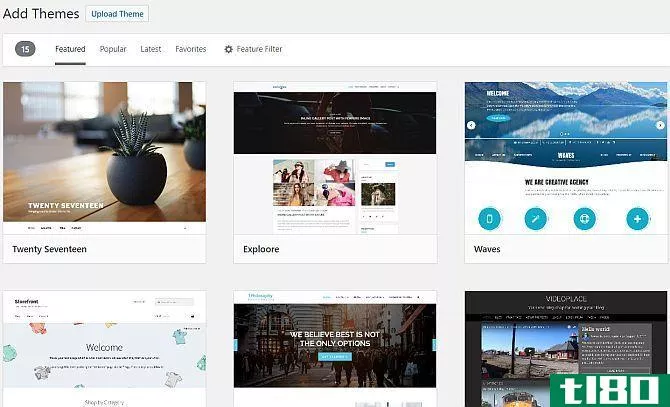
WPShower:premium和free主题的选择,其中一些在下面的Photoblog/Portfolio selection中有介绍。
Smashing Magazine:虽然主要是一个涵盖各种主题的设计博客,但他们喜欢收集最新的免费主题,并定期赞助自己的新主题发布,因此订阅他们的feed绝对值得。
Site5:Premium(断开链接删除)主题当然是另一种选择,因此,如果你愿意花50美元购买一个独特的主题,或者去主题“俱乐部”,那么这些是开始寻找的最佳地点:
- WooThemes:最贵的,每月15美元,无限制的主题访问,但质量很好。
- ThemeForest:最大的优质主题收藏,全部单独定价。
- 雅致主题:一个非常全面的选择,你可以不受限制地访问它们全部为39美元。
如果你正在寻找专为照片博客设计的主题,请跳到关于图片库和照片管理的章节。
我将在书的结尾介绍一些更棒的WordPress资源站点,但是现在你可以使用下一章介绍的默认主题开始你的新博客,或者继续从我们上面列出的源中选择一个不同的主题。
三。基本操作:写第一篇文章
这将是本文的最短部分,因为WordPress非常友好,你真的不需要任何指导就可以开始写作了。
事实上,WordPress中的大部分功能现在只需点击一下有用的管理工具栏。一旦你登录到这个网站,你应该看到在你的网站上查看任何页面这一点。别担心:只有你能看到它,而不是你的常客。
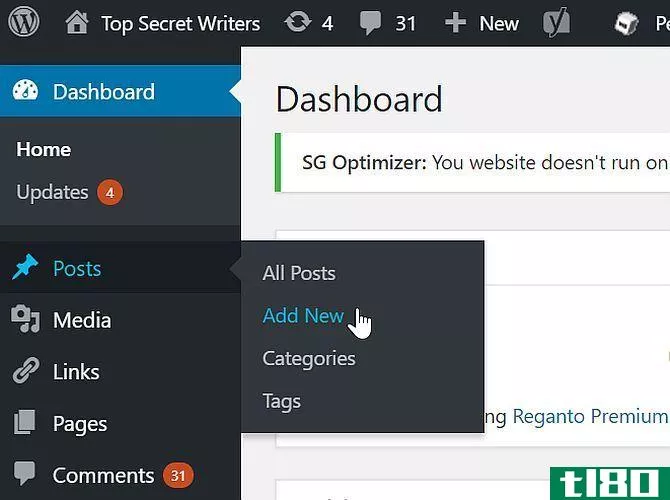
要撰写新的博客文章,请将鼠标悬停在左侧边栏上的addnew>post上。就这么简单。在管理区,还有一个按钮,写一个新的职位在右上角,和一个链接在文章部分的侧边栏在任何时候。从那以后事情应该是不言自明的。
提示:如果你发现自己突然灵感迸发,但又不想一下子把所有的东西都发表出来——你可以把发表日期定在将来。“发布”按钮将变为“计划”,并在您设定的时间自动发布文章。如果你要放长假,这很有用。
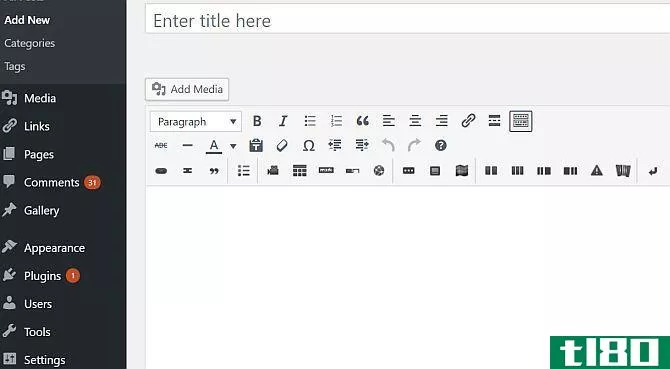
在写文章时有两种编辑模式---视觉标签可以让你预览文章---所见即所得视图,如果你喜欢---显示你应用的图片和文本格式。最后一篇文章将取决于你的主题模板,当然,这就是为什么还有一个预览按钮,以查看您完成的作品在上下文中,并作出调整。
如何上传图片到wordpress
在编辑后屏幕上,单击添加媒体按钮打开图片上载对话框。
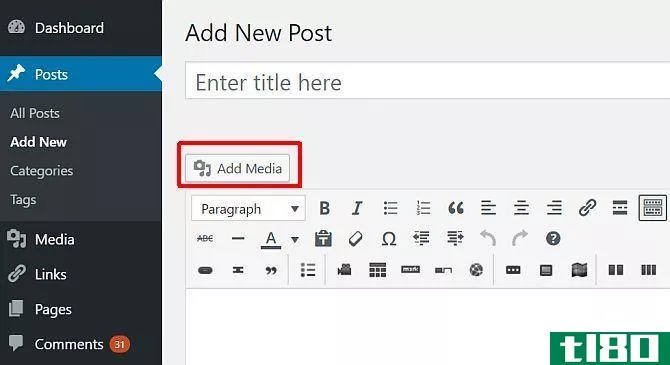
在本地机器上选择一个文件并点击upload之后,您将看到下面有点混乱的屏幕,所以让我们详细地看一下。
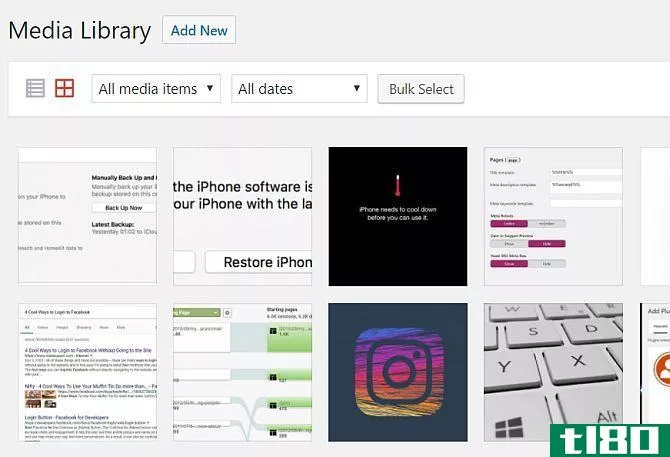
首先,“编辑图像”链接非常有用,允许您裁剪、旋转和调整图像大小。不过,这很容易被忽视,而且在大多数情况下,你可能并不需要它。在屏幕下面是一些可以输入的文本字段。如果你添加一个标题,它将显示在你的页面图片下方。但是,标题、替代文本和描述是隐藏的。它们将被用于不能显示图像的浏览器或视力受损的用户,或者在人们进行图像搜索时被Google使用。除了标题之外,不需要设置它们,但是如果你有一张你特别自豪的照片或者一张你创建的图片(比如信息图表),那么设置它们是非常值得的。
接下来,链接URL。这决定了用户是否可以点击图片来获得更大的版本。如果你不想任何事情发生,选择“不”。如果您希望他们能够打开图片的完整版本,请选择文件URL。Post URL会将图片链接到它自己的页面(“附件”页面),该页面看起来就像一篇普通的文章,但只包含该图片。由于通常**的图像大小适合主题,因此链接到单独的附件页有点多余——如果确实希望用户能够查看完整图像,最好链接到完整的文件URL。
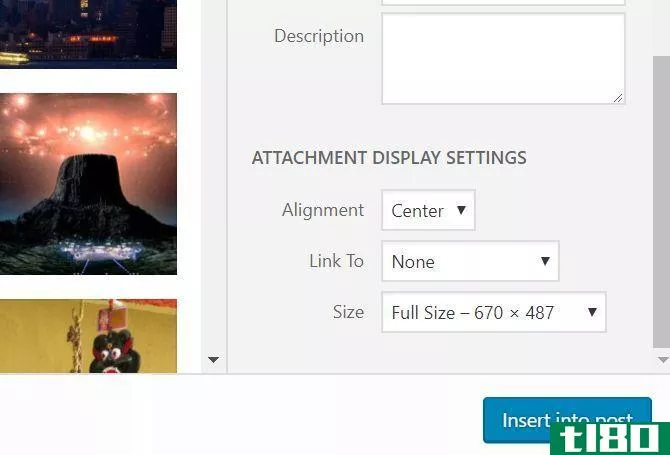
对齐方式确定文本是围绕图像(左或右)流动,还是单独放置(默认为“无”或位于页面中心)。再说一次,如果你已经设置好了图像大小来完美地适应你的页面,你就不应该真的需要这个了。但是,如果一个图像的宽度只有完整内容列的一半,那么它通常看起来更好地与文本流左对齐或右对齐,并且有助于避免死空白。
尺寸是一个重要的选择。这些大小可以由主题设置,也可以由您在“设置”>“媒体”页面中设置。虽然这是个人喜好的问题,但我更喜欢将中等大小设置为最适合我的内容栏,将大尺寸保留为默认的高分辨率——这使我可以选择在某个时候创建类似于图库的照片视图。
最后,特色图片是您选择用来表示该帖子的图片。根据您的主题,它可能会或可能不会被用作整个缩略图。即使您当前的主题没有使用它,设置特色图像也是一种很好的做法,以防您以后升级到使用它的图像,或者您自己决定侵入现有主题中的功能。对于一个使用中的特色图片的光辉例子,请查看MakeUseOf主页——你看到的那些缩略图都是作为特色图片运行的。
设置完所有适当的选项后,可以继续**图像,将其放置在文本中最后一个光标所在的位置。我知道上传图片的过程看起来有点笨拙,但是你的设置被记住了,所以大多数时候你实际上只需要点击上传>**。如果这仍然让你沮丧,可以考虑使用一个外部软件包来发帖(关于如何做到这一点,请参阅随机酷提示一章)。
这就是我要写的关于基本操作的全部内容,因为除此之外,一切都是那么直观——你根本不需要指南。要添加插件,您可以在管理工具栏上找到add>plugin选项,或者在侧栏上找到Plugins>addnew菜单选项。
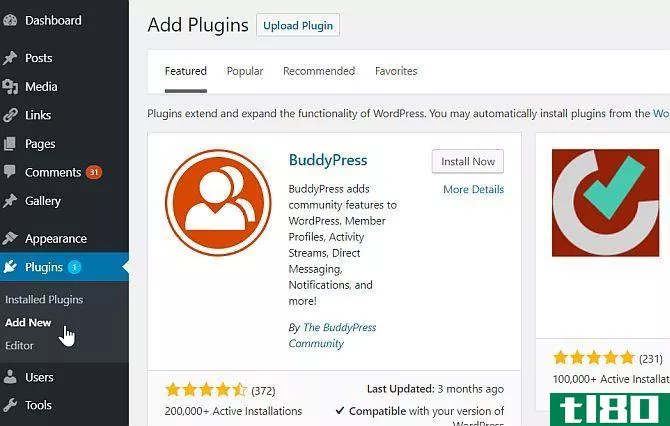
可以从外观>主题菜单管理和安装主题,并从外观>小部件设置小部件。明白我说的直觉吗?
当你安装更多的插件时,你会发现更多的菜单项出现在左边的边栏上。不幸的是,要由每个插件的创建者来选择它们到底放在哪里或者哪个部分,所以如果你找不到你刚安装的插件的选项屏幕,试着展开所有的部分并检查每个链接——它会在某个地方。我也鼓励你探索所有的选项菜单项,只是为了让你了解WordPress的一些功能。
如何在wordpress中嵌入youtube视频
WordPress在这方面有一点魔力。与其费力地去YouTube,展开“共享”选项卡,最后复制并粘贴嵌入代码的对象,不如直接将视频的URL粘贴到编辑后的屏幕上。预览或发布时,WordPress会自动嵌入视频。没有混乱的代码,没有复杂的嵌入,只要粘贴的网址,让WordPress做的艰苦工作。
了解wordpress中的小部件
由于用户社区和致力于增强WordPress的开发人员的数量是如此之多,因此可以添加到站点的插件和小部件简直数以百万计。但是什么是小部件?
widget是一个很小的功能块,可以是任何简单的东西,比如显示你最近5篇博客文章或最新tweets的列表,也可以是显示你Faceboo**丝头像的Facebook Connect widget。
要管理小部件,请转到管理仪表板侧栏上的“外观”>“小部件”菜单项或显示在整个站点中的管理栏。在屏幕的右侧是当前主题中可供您使用的各种小部件区域。但是,如果这里没有显示任何内容,那么您选择的主题不支持小部件。找一个可以的。有些主题支持多个小部件——例如在侧边栏和页脚中。
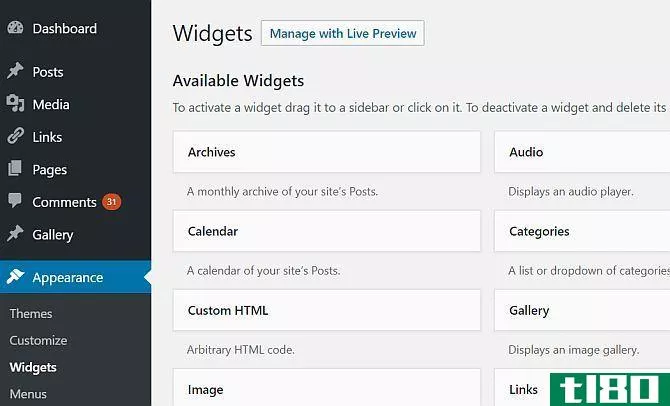
将小部件从“可用小部件”框拖放到右侧的侧栏或其他小部件框中。您还可以重新排列已经在那里的任何小部件的顺序。一旦放置好,大多数小部件都可以以某种方式进行定制。通过单击向下箭头来显示选项以打开窗口小部件选项屏幕,如果您设置了某个范围,请不要忘记单击保存。有些小部件只会按原样工作,或者不需要定制。
WordPress附带了一组执行各种功能的内置小部件,因此请阅读说明并在您的网站上试用它们——大多数都是不言自明的。就个人而言,我建议你至少使用:
- 搜索
- 最近的帖子,显示5个最新的帖子。
- 类别列表
- 链接,以显示您最喜爱的博客
要显示来自不同博客(不一定是您的博客)的最新文章,请使用RSS小部件。这将动态地从站点的RSS提要中提取最新的帖子,不过您需要输入正确的提要地址。对于另一个WordPress博客,只需在主页URL的末尾添加/feed就可以了。
您可能已经注意到,您的站点在默认情况下已经在侧边栏上运行了小部件——但是小部件屏幕显示没有一个是活动的。这是因为大多数主题都有一个默认设置,当用户没有自定义任何内容时,它们会显示该设置。如果您开始通过拖放一个小部件来自定义小部件区域,那么默认值将全部消失,以显示您的自定义区域。如果您再次删除它,默认值将生效。
你会注意到还有一个叫做“非活动小部件”的框。通过将一个现有的小部件拖到这里,您可以“保存”它——保留设置。您可以将同一小部件的多个副本拖到此处,每个副本都将保存以供以后使用。
如何获得更多的小部件?
小部件只是另一种插件,许多添加插件的功能都包含了小部件。如果你想浏览那些被特别标记为widget或拥有widget的插件,你可以从plugins>addnew屏幕浏览它们,其中“widgets”是主要标记之一。一个更好的方法就是搜索你想要的小部件。输入“twitter”(例如),你会发现成千上万!
4wordpress和搜索引擎优化(seo)
我将简要介绍一下SEO,因为仅仅好的内容不足以引起你的博客的注意,而且大多数博客作者如果看不到大量的访问者或他们的反馈,他们很快就会放弃。确保你的博客为搜索引擎优化只是故事的一部分---看看下一章的各种策略来推广你的博客。
什么是搜索引擎优化(seo)?
基本上,搜索引擎优化意味着确保内容可以被找到——因此,当用户在谷歌搜索某个特定短语时,你关于“如何养鸡”的权威博客文章有望出现在前十名的某个地方。当然,没有人能保证你的排名会很好,最终是你的内容的“质量”会让你成为一个可靠的信息来源,但是SEO是你的出发点,给你自己最好的机会。
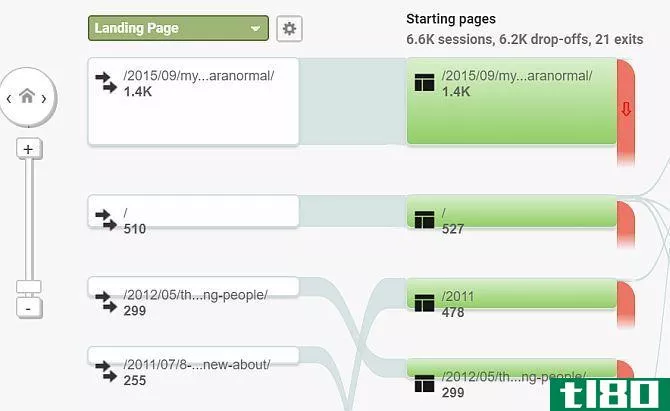
为什么你要关心搜索引擎优化
对许多人来说,搜索引擎优化是一种根本不适用于博客的黑色艺术——有些人甚至认为这是一种“非法黑客”行为,目的是让你的网站对Googlebot更有吸引力。虽然这方面的问题当然存在,大多数的搜索引擎优化技术是简单的常识,应适用于互联网上的每个网站。也有一些做法你需要小心,因为它们真的会伤害你在谷歌的地位。
让我从经验中告诉你,SEO是你真正必须从一开始就考虑的事情——一旦你建立了一个积压的博客文章索引,并且你已经有了来自其他博客的访问者和链接,你就很难改变事情——你会被困在博客平庸的土地上,直到最后你放弃发布一个一天。相信我,我去过那里。
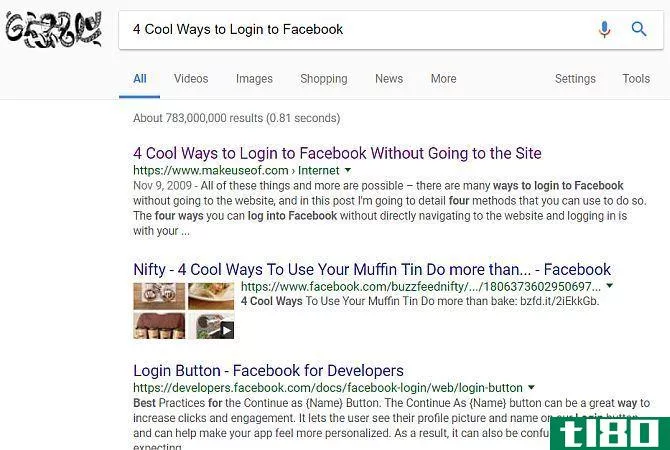
免责声明:没有人能够真正知道谷歌排名算法是如何工作的,正因为如此,试图玩这个系统充其量也只是鲁莽之举。你所能做的就是遵循谷歌自己发布的一系列最佳实践,听取有经验者的建议,并做出自己的决定。最后,很多搜索引擎优化都是简单的常识,只要你能写出高质量的内容,而且内容很容易被人类识别,那么你应该做得很好。
搜索引擎优化的第一步
选择一组关键词,如果可能的话,把你的博客集中在一个主题上。如果你在一个主题上写了很多高质量的文章,而且这个主题在你的博客标题和域中,那么你就可以很好地为这个关键词排名了。就这么简单。我自己的网站,ipadboardgames.org目前在谷歌的关键词“iPad棋盘游戏”排名第一,正是因为它只关注一个主题,而且有质量高、值得信赖的评论链接到网络上。
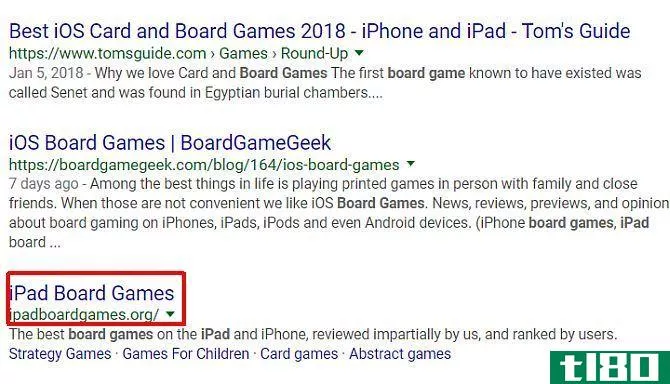
但是,如果你的网站不是关于一个单一的主题,比如一个普通的“关于我”或个人博客呢?这是最难考虑的搜索引擎优化,所以你可以期待没有特别好的排名,除了你自己的名字。试着写一些独特的,小众的话题,你有专业知识,你会发现你会从那些将转化为常客流量很多。例如,我曾经拥有一个博客,里面有一些平庸的技术教程,但有一篇文章是关于当超级硬盘坏了的时候,如何在Macbook上使用Bootcamp安装Windows的——当时这只是几个详细说明过程的页面之一,甚至还链接到了易趣网,这使得博客数量猛增至500个左右每天都有访客。
第三种你可能感兴趣的博客是关于你的,但也提供你的专业服务。在这种情况下,你仍然需要针对一些特定的关键字“树木切割威斯康星州”,但重要的是你也定期发表和分享你的专业知识的主题,从而建立自己作为一个专家。仅仅建立一个“名片”网站已经不够了——你需要定期**新的内容。
一般seo建议任何网站
你应该做的第一件事,如果启动一个新的网站是得到一个个性化的,独特的,相关的域名,如yourdomain.com.
根据你打算写的博客的类型,域名是一个很好的方法,让你的谷歌排名领先。基本上,“精确匹配域”是谷歌的一个关键标志,表明你的网站与某个特定主题相关。所有的事情都是平等的——一个领域的精确匹配总是会战胜一般的东西。顺便说一下,子域不算。
为标题和说明设置正确的元标记:
页面标题是出现在用户浏览器屏幕顶部的内容——以及谷歌搜索结果中显示的标题。默认情况下,WordPress在标题上做得很好,但是你应该避免太长的标题,或者你可能需要稍微调整一下结构。元描述在你的博客上是不可读的,但是如果你有,它会被Google用在搜索结果页面上。如果没有设置描述,Google会尝试提取你的页面中一些它认为与搜索查询相关的部分(事实上,它可能会这样做,如果它认为你的完美描述与手头的用户无关,就忽略它),所以一定要设置一个。
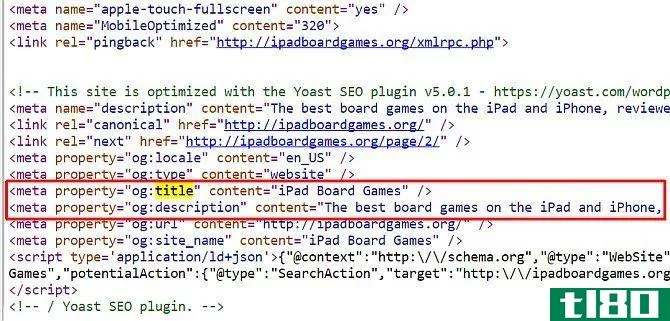
默认情况下,WordPress不设置描述,因此您需要一个插件,我稍后将对此进行描述。
利用图像:
一个容易被忽视的领域是谷歌图片搜索。在我管理过的一个网站上,由于一张与最近新闻相关的图片,流量一夜之间猛增了100倍——记住这一点,你可以利用图片作为未开发的流量来源。具体来说,需要设置图像ALT和TITLE标签,以便它们与关键字相关。如果你的页面是关于“喂鸡”的,你有一张你**的饲料混合物的照片,文件名是“DSC1001.jpg”,没有设置ALT或TITLE标签,那么你就丢掉了一个巨大的流量机会。
一个简单的方法来确保你利用这是修复相关字段时,你上传图像使用WordPress图像上传器(见截图),但如果你忘了做它为所有现有的职位?在这种情况下,安装有用的搜索引擎优化友好的图像插件。它会根据图片的标题自动为你的所有图片添加相关标签——这并不理想,但肯定比什么都没有好。
避免重复或“低质量”内容:
不用说,复制别人的内容是不好的,但是许多网站以前会通过简单的“抓取”RSS提要自动完成这项工作,甚至有WordPress插件可以帮你完成这项工作。不过,别搞错了,这种做法现在很容易被谷歌识别出来,并导致对违规网站的快速去索引。因此,绝对重要的是,你不要复制和粘贴其他来源的内容-确保你的博客文章是原创的!这并不意味着你不能嵌入YouTube视频或引用其他页面,但要确保你在上面做了其他事情。
你还应该确保你网站的每一页都有大量的好内容——如果你发布一篇只有两三句话的文章,谷歌会因为你的“低质量”内容而惩罚你。那么这是否意味着你不能发布你找到的小想法或链接?不,但这确实意味着它们不应该成为博客文章。考虑使用默认的211主题的“asides”post类型,在博客上显示帖子,而不给它们一个单独的页面,或者在Twitter上发布。一个好的经验法则是,一篇博客文章应该至少300字。
简单的搜索引擎优化在wordpress与插件
Yoast SEO是一个很棒的免费插件,我总是安装在任**的网站。
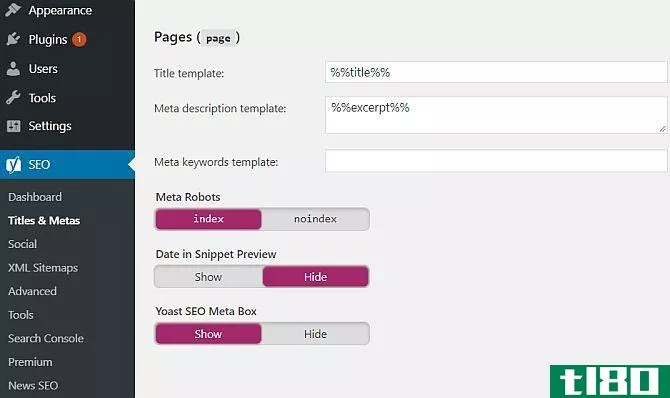
这里的功能太多,无法涵盖所有内容,但下面是它的一些亮点:
- 重写标题标记,使文章标题出现在开头,并允许您为任何存档或特定页面编写自定义标题标记。
- 元描述编辑器,方便地添加相关的元描述网站范围和个人网页和帖子自定义。
- 通过为您设置rel=canonical标记来避免重复内容(如果您不明白这意味着什么,这是一种告诉搜索引擎原始页面是什么的方式,因为WordPress能够在多个不同的url上呈现相同的文章)
- 404监视器以确保您的站点保持无错误。
- Slug优化器也许是有史以来听起来最奇怪的特性,Slug优化器从你漂亮的permalink网址中删除无用的短词,从而使它们变得更简短、更相关。
- Social让搜索引擎知道哪些社交资料与网站相关。
- XML站点地图为您处理XML站点地图生成。
- 高级搜索引擎优化处理诸如面包屑、自定义永久链接和RSS提要设置等高级问题,以将您的站点标识为原始内容源。
基本上,它处理每一个方面的搜索引擎优化你会永远想要,但你可以禁用它的任何部分,你不需要。有些是相当先进的,当然不是我们可以在本指南中涵盖的主题,但当你了解更多的搜索引擎优化,你可以肯定你不会需要改变插件来获得额外的功能。
5画廊和照片管理
如果你只是偶尔需要在文章中嵌入图片库,WordPress有内置的图片库功能,所以你不需要额外的插件。只需将图片上传到适当的帖子上——你不需要**图片,只需上传(我们称之为“将图片附加到帖子上”),然后在你希望附加图片出现的地方**快捷码。
图库和照片博客主题
- 反抗主题:为自己检查一下,以获得充分的效果。
- 投资组合:直上方格投资组合,简约但专业。
- 不平衡:从组合主题的**者来看,这是一个更明亮、更现代的主题。
- 大厦:删除任何空白之间的照片预览和重点放在什么重要的。
- Square:BigSquare没有试图在一个屏幕上塞满20张照片,而是将事情简化为一张又一张的照片,并在屏幕的侧面提供了一个快速的信息部分。
照片库插件
默认情况下,wordpress会将图像附加到帖子上。在大多数情况下,这是好的,但你可能会发现自己想要更强大的东西,有能力管理单独的专辑或画廊。在这种情况下,我推荐一个名为NextGen Gallery的插件。
NextGenGallery插件本身也有很多插件,这可能暗示了它有多强大。
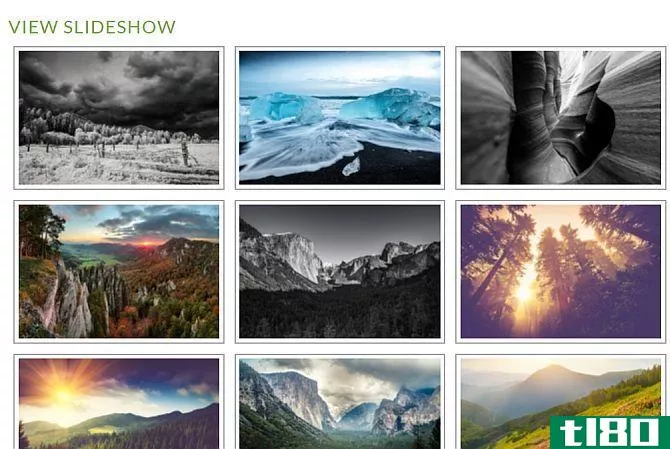
安装了它之后,照片管理与博客文章完全分离。您拥有由一张或多张照片组成的图库(其中一张照片可以指定为该图库的预览图像),以及由一张或多张图库组成的相册。如果需要的话,你仍然可以很容易地在博客文章中嵌入整个图库或相册(“嘿,从山姆的婚礼上传到图库”),但是你也可以有一个“照片”部分,上面有你列出的所有图库。
照片上传功能也更强大,可以选择zip、批量或个人上传,上传时你可以选择他们进入哪个图库(或自动创建一个新图库)。要嵌入,您可以使用提供的快捷码[nggallery id=?]或者使用可视化编辑器栏上的“新建”按钮。阅读更多关于插件的信息,或者使用插件安装>;添加新插件并搜索它。
6wordpress博客推广
在这短短的一节中,我将介绍一些行之有效的策略来推广你的博客,包括你可以付诸实践的实用方法,一些警告,以及你可以使用的插件。
仅仅写博客是不够的——你需要把自己放在“博客圈”里——与其他博客所有者联系,讨论可能的链接交换,并对你感兴趣或与你相关的其他博客发表评论。
关于评论的警告。评论表单允许您输入您的姓名和网站URL作为提供反馈的感谢链接,但有些用户选择通过键入目标关键字而不是姓名来利用这一点,这样“最佳约会网站”可能会撰写有见地的评论。
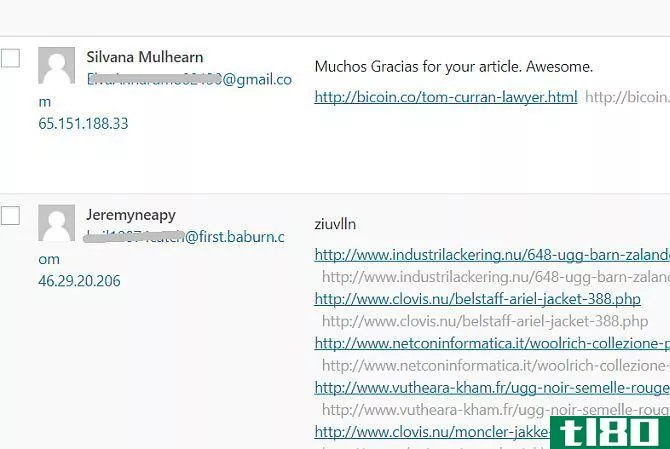
博客社区对这一点的合法性众说纷纭,但在MakeUseOf,我们对此采取了强硬的立场——如果你将自己的名字作为一组关键字输入,请放心,你将被删除,并禁止发表评论。另外,要确保你的评论实际上是在对话中添加了一些东西——写“嘿,很棒的博客文章”然后突然在评论中找到你的链接很容易,但这又是一个道德灰色地带。求你了,不要为堆积如山的网络垃圾邮件做贡献。
嘉宾博客
客博也是一个很好的机会,你可以在别人的博客上写一篇客博,以换取文章中某个地方的链接。我的博客嘉宾(https://myblogguest.com/)是由我们自己的前作家安·斯马特创建的,它是一个很好的系统,可以找到合适的博客甚至客人在你的博客上发布内容(给你一个非常需要的假期)。
参加博客嘉年华
博客嘉年华是一个主题,来自不同博客的作者会写下这个主题,希望能被包括在综述中。当嘉年华的提交过程结束后,领导将写一篇总结文章,突出所有最好的条目并链接到它们。在获得新流量方面,这些都是非常有效的,因为主要的博客通常有大量的读者来推动你的方向。
和评论一样,尽量不要太垃圾,确保你参加的嘉年华确实与你的网站相关——在园艺嘉年华上推广你的亚洲***站是没有好处的。找到它们的最好方法是在谷歌上搜索“博客嘉年华”,然后搜索你选择的主题。
鼓励社会分享
有些人真的厌倦了看到“喜欢”按钮张贴在一切这些天,但绝对不可否认的力量,社会分享的网站。
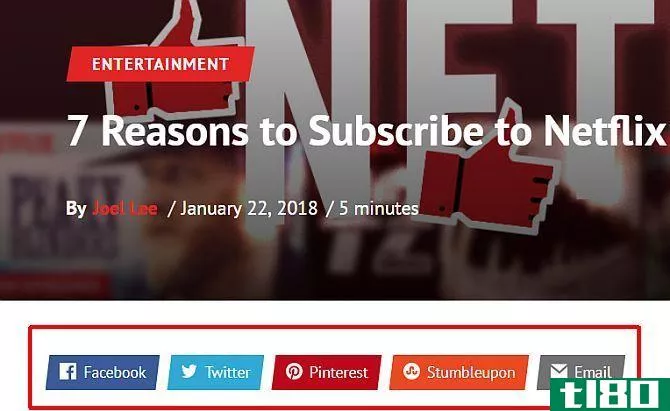
使用这些插件,在博客文章中添加一些社交分享按钮并非易事:
- ShareThis:我推荐的方法,因为它可以产生非常有吸引力的共享按钮条带,有或没有共享计数,并包括一个可识别的一体式共享按钮,被成千上万的网站使用。
- shareddaddy:创建一个单独的按钮以及一个多功能共享/电子邮件按钮。
- AddToAny:创建一个单独的share按钮,该按钮可以扩展以显示各种社交网络上的共享链接。
如果你愿意编辑主题文件,你也可以直接从相关网站获取代码。请参见以下链接以生成最流行的社会服务的代码:
- 脸谱网
- 推特
- Pinterest公司
7用你的博客赚钱
很多人开始相信写博客是一种简单的赚钱方式——只要写一些有趣的东西,在网页上投放一些广告,你很快就能赚到钱。就像所有快速致富计划一样,现实情况完全不同。我不想耽误你写博客赚钱——如果这是你的意图,那就足够公平了。
但你应该知道,这将是一个艰苦的工作,回报将是很长一段时间很少,甚至几年后,你可能只是在做零钱。话虽如此,我还是想向你介绍一些让你的博客赚钱的方法。
就我个人而言,近10年来我一直在写各种各样的网站和博客。直到最近一年左右,我才真正开始做自己喜欢的事情谋生。
谷歌adsense
博客赚钱的经典方法是谷歌Adsense广告收入。前往adsense.google.com应用,并使用简单的工具来设计自己的广告块。有各种各样的形状和大小提供,但坚持响应的大小,往往产生最好的效果。
将这些广告添加到页面的最简单方法是打开相关模板,然后将代码复制并粘贴到所需的位置,但如果您对编辑主题代码感到不舒服,请使用插件“All-in-One Adsense and YPN”为您执行此操作。请注意,插件设置为将默认情况下显示的广告的一部分捐赠给插件创建者,因此如果您不想这样做,请在捐赠设置中添加0。
附属链接
联属链接的概念是,你鼓励你的读者在特定的商店或特定的产品中购买,作为回报,你可以得到一定比例的销售额。亚马逊也许是最有名的,也是最容易入手的,这主要是因为无论你在推销什么,你一定会发现它在亚马逊上**。
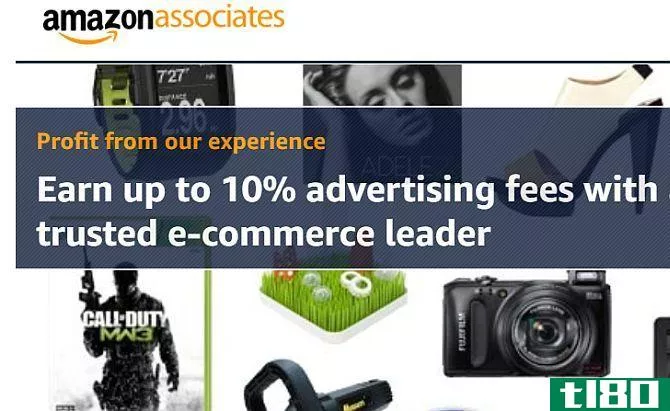
你不必特别推荐一些东西,即使是你可以放在侧边栏上的亚马逊小部件也表现得很好——亚马逊已经对它们进行了编程,可以自动地用读者最近在亚马逊上看到的任何东西来吸引读者,或者,如果没有数据,他们会从你的网页抓取关键字,并自动拉相关产品。
在Amazon附属公司注册,这里有关于创建单个链接或小部件的完整说明,尽管解释这个过程超出了本书的范围。不幸的是,你需要添加附属链接直接到你的个人职位-有没有神奇的插件我担心。
如果你不喜欢这样做,那么只需复制Amazon所称的“Omakase”小部件的代码,并将其粘贴到你的侧边栏上。
不过,亚马逊并不是唯一的联盟计划。ClickBank在各种各样的产品上提供可下载的电子书和软件包,而且由于在高加价的只下载的产品上采用直接营销的方式,它的价格比Amazon高。
8wordpress备份和恢复
WordPress需要备份两个主要元素:数据库和上传的内容。让我们看看您可以使用的各种方法。
通过ssh命令行
如果您可以通过SSH(命令行)访问服务器,那么只需几个简单的命令,备份和恢复站点就非常容易了。不幸的是,共享主机通常没有SSH访问权限——这是拥有自己的VPS的另一种特权。下面是一个快速概述的过程,以防您拥有它:
1通过SSH登录并切换到您的public\uhtml或httpdocs目录(假设您在根目录中安装了WordPress)。
2通过键入以下内容导出数据库:
mysqldump--add drop table-u Username-p DatabaseName>;备份文件名.sql
用适当的详细信息替换Username和DatabaseName,并根据需要更改BackupFilename。按enter并输入密码。如果你不知道用户名或密码,检查你的wp-配置.php它们将在一开始就被定义。
三。使用命令确认已导出数据库文件。
长征
你应该看看你的眼睛备份文件名.sql在某个地方。
4使用TAR命令压缩所有文件和数据库导出:
焦油-vcf完整备份.tar
-vcf将压缩并给你一个可视化的输出,我喜欢它来显示它的工作。一定要拿到决赛。,否则命令将失败。这将为您提供一个名为完整备份.tar然后可以通过FTP下载或远程发送到安全的备份位置。
从完整备份.tar,以下是您将采取的步骤。
1假设完整备份.tar在存储在主机的httpdocs或web根目录中,首先将其解包:
焦油-vxf完整备份.tar
2使用以下方法还原数据库:
mysql-u用户名-p数据库名<;备份文件名.sql
就这样,你的网站现在应该可以访问和工作了。备份过程也可以每天或每周自动执行,无需再次登录和键入命令——只需遵循我们的自动WordPress备份教程。
通过插件
wpdbmanager:其他地方提到wpdbmanager是优化数据库的有用工具,wpdbmanager也处理备份。它将在wp content/backup db目录中为您提供一个数据库备份文件。这是一个半手动的方法——所以你仍然需要使用FTP下载你的整个站点(但是这个插件将为你处理数据库方面的事情)。
UpdraftPlus:这个插件完全自动化了所有博客文件以及整个数据库的定期备份。您可以安排插件以任何间隔运行。它支持将备份存储到Google驱动器。
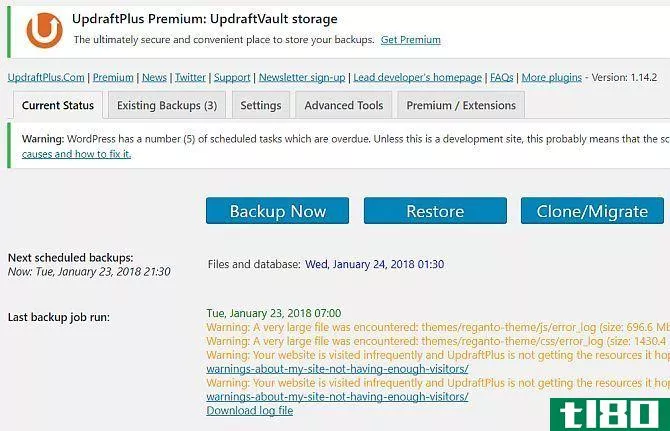
VaultPress:这是WordPress创作者自己提供的高级支持服务,因此您可以放心它是可靠的。这项服务每个站点的费用是15美元/月,但你要为它的方便性、可靠性和易用性付费。
备份伙伴:另一个高级插件,我听说了奇妙的事情。成本是75美元的一次性付款使用最多2个网站,和功能真的难以置信。
手动备份和恢复
您编写的内容完全包含在数据库中,但是您上传的任何媒体、插件和主题都存储在wp content目录中。另一个需要备份的重要文件是wp-配置.php在根目录下---其余的文件是标准的WordPress系统文件,可以通过重新下载WordPress来替换。
尽管如此,通过FTP下载整个WordPress目录是备份文件的最简单方法,但是根据上传文件的数量和大小,这可能需要几个小时。
在数据库方面,手动备份它的唯一方法是通过web宿主控制面板使用PHPMyAdmin。WordPress codex详细描述了这个过程——但是如果你使用了WP DB Manager插件,你就已经有了一个数据库文件,而不需要访问PHPMyAdmin
如果发生灾难性故障,您至少需要两件事来恢复站点:
- 所有文件的完整备份——至少,您的wp内容目录和wp-配置.php根目录下的配置文件。
- 所有表的完整数据库备份—这将是一个.SQL、.GZ或.BZ2文件。
通过FTP上传文件备份是一个简单的过程,只需确保再次将所有内容放在同一位置——因此,如果您的博客最初安装在/blog目录中,请确保它再次进入该目录(您可以将站点“迁移”到其他域或目录,但这完全是另一个主题)。
必须再次通过PHPMyAdmin接口恢复数据库。
9高流量的优化和扩展
这是一个大到足以成为一本电子书本身的主题,但我会尝试给你提供一个广泛的概述各种方法,一旦你的网站变得迟钝,需要扩大。很多人都认为WordPress只能在小型博客上使用,但事实并非如此。
使用各种技术的组合,WordPress可以扩展到每天处理数百万个请求。正如我提到的,MakeUseOf完全在WordPress上运行,并伴随着一些关键技术。一旦你每天访问1000个独立访问者,就应该开始考虑扩展你的网站或者进行某种形式的优化,所以请继续阅读。
服务器升级
最初扩展网站的一个明显的解决方案是从共享主机迁移到自己的私有虚拟服务器。这应该是你的第一步,如果你仍然在共享主机上,因为没有其他奇迹治疗将帮助-它只会推迟不可避免的。
我个人推荐的VPS托管计划是来自MediaTemple的DV4系列,我个人在一个100美元/月的计划中有大约30个站点,具有惊人的性能。
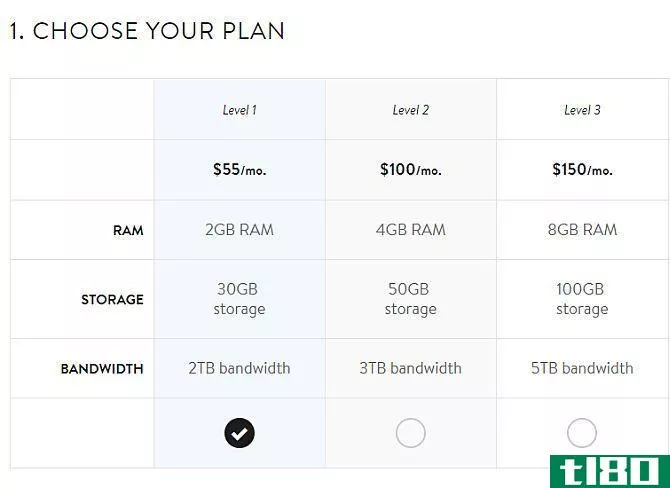
当需要时,VPS托管计划将允许您通过添加更多的RAM或额外的CPU电源立即升级。
拥有VPS的另一个好处是,您可以自由地切换到更快的后端服务器软件NGINX。这是Apache的高性能替代品,但仍然是免费的。不过,设置它绝对超出了本书的范围。
内容交付网络上的外部图像托管
页面上的一个关键速度因素是从服务器加载图像所需的时间。页面本身——文本HTML内容——相当快,但图像加载总是很慢。
例如,如果你有一个大量使用头版图片的博客,你可能会发现用户体验到严重的“顺序加载”,在极端情况下,他们坐在那里等待一个又一个图片加载。这就是外部图像托管(cdn)的概念。
cdn是位于世界各地的高速数据中心,可以镜像您的图像(和Javascript)内容,根据需要从尽可能靠近用户的位置向访问者提供服务。其效果是瞬间加载图像,而这项技术对于几乎所有互联网上的高流量网站来说都是绝对关键的。
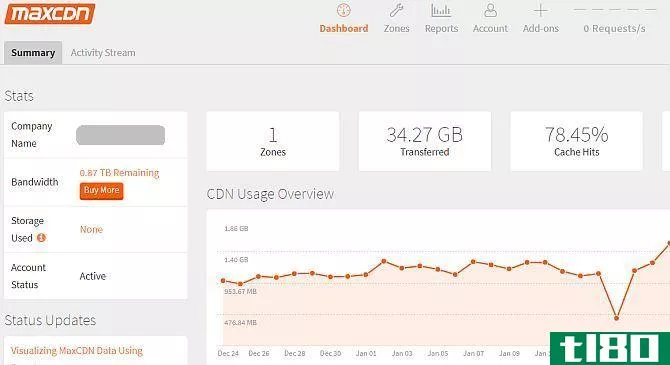
虽然这是一个额外的成本,但实际上这将比你在托管计划中使用相同数量的额外带宽要便宜得多。成本很低——超快MaxCDN.com网站提供1TB的传输,价格为40美元(12个月后到期),而Amazon s3存储速度稍慢,但明显便宜。
要使用这种服务,您需要本章后面介绍的w3totalcache插件。付费高速数据网络的另一种替代方法是使用外部免费服务(如Flickr.com网站或者Loadtr.com网站(查看插件列表了解如何做到这一点)。
cloudflare可减少不必要的请求
令人震惊的是,多达三分之一的网站请求可能是恶意机器人、自动扫描或其他不友好的行为。通过在访问站点之前删除这些内容,您可以确保只向真正的用户提供内容。这可以通过CloudFlare.com.
一旦您将名称服务器切换到CloudFlare,它实际上就是一个代理和过滤器,将坏人挡在门外,并且通常会显著提高页面时间的速度。一个小问题是,你的网站会看到所有的访问者来自CloudFlare,所以你需要安装他们的WordPress插件,以便正确地报告IP地址等。
CloudFlare由MediaTemple hosting所有,如果您按照MediaTemple的任何计划托管您的网站,或者您可以按照我们发布的教程进行操作,那么它也是一个一键安装。
w3总缓存插件
这是缓存插件的老大,有这么多的功能,你可能会发现它有点压倒性。我将详细分析它提供的每一项功能,但请记住,您的里程数会有所不同——例如,一些用户报告说,在使用共享主机方面几乎没有改进。我现在可以告诉你,如果没有这个插件,MakeUseOf将无法运行:
- 页面缓存:这是核心功能,它可以创建站点帖子和页面的静态副本,并可以快速为用户提供服务。
- CDN:这使您不仅可以托管媒体文件(图片等),还可以托管任何主题文件、图形和javascript。
- 对象和数据库缓存:对于速度较慢的数据库服务器特别有用,这可以防止重复执行相同的查询。
- 缩小:使事物变小的艺术!这意味着从HTML和Javascript中删除任何不必要的空格、换行符和注释。一般来说,自动模式工作得很好,但是如果你的主题使用Cufon自定义字体Javascripts,你需要手动调整它。
- 浏览器缓存和控制头:虽然许多互联网是可缓存的,但许多网站在默认情况下并没有设置为启用此功能。此功能可确保您的站点页面发送正确的标题,以便向用户的浏览器说“是的,您可以将此页面缓存X天”。
数据库优化
数据库经常会变得混乱。通过不断地写入和更新条目,它们会积累临时位,称为开销。这会以天文数字的方式增大数据库的大小,并且常常会导致性能严重下降或完全关闭。
因此,非常推荐保持数据库表的优化。wpdbmanager可以为您处理这个问题,并为数据库备份提供良好的图形界面。
9.6维护
最新的WordPress在侧边栏的Dashboard部分包含了一个有用的更新链接,在这个屏幕上你会发现一个完整的摘要以及更新所有插件和核心WordPress文件的按钮。不过,不要在没有准备的情况下直接点击更新:
1备份。随着WordPress变得越来越复杂,beta测试也越来越严格,一个更新过程真的会破坏你的博客是很少见的,但这是众所周知的。请重新阅读“备份”一章中概述的步骤,并确保在继续之前准备好这些备份。
2请记住,有些插件会损坏。随着WordPress的发展,一些插件使用的函数被弃用,有时甚至被完全删除。同样,这是罕见的,但有些插件升级到最新的WordPress后会崩溃。如果发生这种情况,你的WordPress不知何故崩溃了,再回到恢复章节,按照那里的步骤来修复你的博客——但是你可能必须找到一个替代的插件,或者让不兼容的插件一直处于停用状态,直到它自己被更新(所以,再次关注你的更新屏幕!)
三。别慌。WordPress在很大程度上是一个相当健壮的系统,但确实出了问题。除非你已经通过人为错误灾难性地清除了你的数据库,不管事情看起来多么糟糕,你的博客文章通常永远不会丢失。
用wordpress写博客吧!
正如你所看到的,用WordPress写博客并不像运行一个快速的安装包然后写博客那么简单。有很多事情要考虑。从主题,插件,备份,垃圾邮件等一切。
如果所有这些都让你头晕目眩,我们强烈建议你拿出额外的现金来支付托管WordPress主机的费用。
托管的WordPress主机为您处理所有的管理问题,使您能够完全专注于站点本身。管理最好的WordPress主机是WP引擎,我们将其用于我们的姐妹站点。真的没有比这更容易的了!
- 发表于 2021-03-21 12:15
- 阅读 ( 293 )
- 分类:互联网
你可能感兴趣的文章
如何尽快开始写博客?
...论电影。从那时起,我就放弃了写博客,开了自己的基于WordPress的网站,内容包括电影、电视、音乐和科技文章。 ...
- 发布于 2021-03-11 16:06
- 阅读 ( 452 )
最好的网站建设者创建一个干净的在线投资组合
... WordPress.com网站是最流行的博客平台之一。但这不仅仅针对企业和博客。该网站允许您创建免费的在线投资组合以及。 ...
- 发布于 2021-03-20 07:15
- 阅读 ( 258 )
squarespace与wordpress:哪一个适合你?
在网络托管和****领域,最大的两个名字是WordPress和Squarespace。两者都是流行的选择,为任何想运行自己网站的人提供了很多功能。但是你如何在两者之间做出决定呢? ...
- 发布于 2021-03-20 20:13
- 阅读 ( 227 )
摄影作品组合的10个最佳wordpress主题
...品,但Instagram并不能取代一个真实的作品集。不过,使用WordPress和众多可用的WordPress主题之一,您可以在几分钟内创建自己的网站。 ...
- 发布于 2021-03-21 13:31
- 阅读 ( 209 )
joomla与wordpress:为你的网站选择合适的cms
市场上不乏内容管理系统(CMS)选项。一直以来,WordPress都是最受欢迎的cmse之一。虽然WordPress很容易成为首选之一,但Drupal和Joomla等提供了可行的替代方案。了解更多关于WordPress和Joomla的信息,找到适合你网站的CMS! ...
- 发布于 2021-03-23 12:16
- 阅读 ( 243 )
完整的inmotion网站托管审查为初学者
... 也许你的网站进展得很好,也许是一个免费的博客WordPress.com网站或者博客。也许您使用云存储来托管您的网站,或者由于Itty-Bitty方法,您的网站被嵌入到一个URL中。 ...
- 发布于 2021-03-23 17:13
- 阅读 ( 227 )
10种最流行的在线内容管理系统
... WordPress在运行网站方面仍然很受欢迎,但也有其他CMS解决方案。其中一些可能会复制WordPress的“各行各业的杰克”方法,而另一些可能会专门化。例如,一个以投资组合为...
- 发布于 2021-03-26 08:50
- 阅读 ( 320 )
如何建立自己的网站的简单方法
...网站来说,每年超过150美元,这是非常昂贵的。 自托管wordpress:完全控制但更复杂 大量的互联网运行在自托管的WordPress实例上。这是我们用来做极客,回顾极客,和生活的工具。一个自托管的WordPress网站是一个框架,从一个带...
- 发布于 2021-04-03 18:13
- 阅读 ( 197 )
买域名?这就是你需要知道的
...入门计划。 如果你打算建立一个博客,你可能会想使用WordPress,这是一个内容管理系统,它用一个漂亮的编辑器和强大的模板来处理你所有的博客文章。你仍然需要托管它,所以你可以阅读我们关于管理最好的WordPress托管提供...
- 发布于 2021-04-04 06:02
- 阅读 ( 145 )